联想电脑怎么在BIOS中设置从U盘启动
如何开启联想e430c笔记本u盘启动功能设置

品牌笔记本 笔记本品牌 启动快按键 F12 联想笔记本 F12 宏基笔记本 ESC 华硕笔记本 F9 惠普笔记本 F12 联想Thinkpad F12 戴尔笔记本 F12 神州笔记本 F12 东芝笔记本 F12 三星笔记本 F12 IBM笔记本 F12 富士通笔记本 F12 海尔笔记本 F12 方正笔记本 F12 清华同方笔记本 F11 微星笔记本 F9 明基笔记本 F12 技嘉笔记本 F12 Gateway笔记本 F12 eMachines笔记本 ESC 索尼笔记本 苹果笔记本 长按“option”键
组装机主板 主板品牌 启动按键 F8 华硕主板 F12 技嘉主板 F11 微星主板 F9 映泰主板 梅捷主板 ESC或F12 七彩虹主板 ESC或F11 F11 华擎主板 ESC 斯巴达克主板 F11 昂达主板 ESC 双敏主板 F10 翔升主板 精英主板 ESC或F11 冠盟主板 F11或F12 富士康主板 ESC或F12 顶星主板 F11或F12 ESC 铭瑄主板 F8 盈通主板 ESC 捷波主板 F12 Intel主板 杰微主板 ESC或F8 F12 致铭主板 ESC 磐英主板 ESC 磐正主板 F9 冠铭主板
联想e430c从豆豆U盘来启动电 脑的设置教程
有好多拥有联想e430c笔记本的用 户不知道怎么设置此电脑让它从 豆豆U盘启动,进入PE系统进行系 统维护,现在我来介绍一个设置 BIOS,一键从U盘启动。
1、将制作好的豆豆启动u盘 插入电脑USB接口,重启电脑,待 出现联想e430c开机画面后按快捷 键F12即可,如下图所示:
品牌台式机 台式机品牌 启动按键 F12 联想台式机 F12 惠普台式机 F12 宏基台式机 ESC 戴尔台式机 F12 神州台式机 F8 华硕台式机 F12 方正台式机 F12 清华同方台式机 F12 海尔台式机 F8 明基台式机
联想u410笔记本设置u盘启动的操作方法

联想u410笔记本设置u盘启动的操作方法
喜欢联想品牌的用户都知道,u410是联想出的一款超极本电脑,它的性能方面十分强大,能够充分满足用户的办公娱乐使用要求。
有的u410用户在使用u盘给电脑重装系统时,发现一直不能进入通用pe界面,出现这样情况的原因是因为没有设置u盘为第一启动选项。
接下来,小编就把详细的操作方法分享给大家。
1、首先开机按f2键进入bios设置界面,如下图所示:
2、在bios设置界面,通过左右方向键移动光标将界面切换到“Boot”栏,然后通过上下方向键移动光标选择“Boot Mode”回车确认,如下图所示:
3、在系统弹出的小窗口中,移动光标选择“Legacy Support”回车确认,如下图所示:
黑云一键重装系统网整理本文
4、最后在Boot界面中,通过f5/f6键将“USB HDD :FNK TECH”移至第一个启动项,完成bios设置u盘启动盘为第一启动项操作,如下图所示:
以上就是今天小编给大家分享的联想u410设置u盘启动的详细操作方法,各位u410用户可以按照以上方法设置u盘启动,希望可以帮到大家。
更多重装系统,系统重装,一键重装系统方法请关注电脑系统重装网。
BIOS CMOS中设置U盘启动的方法

BIOS CMOS中设置U盘启动的方法整个U盘启动里最关键的一步就是设置U盘启动了,本课程只是以特定型号的电脑为例进行演示,鉴于各种电脑不同BIOS设置U盘启动各有差异,所以如果下面的演示不能适用于你的电脑,建议去百度或者谷歌搜索一下你的电脑或者与你的电脑类似的BIOS是怎么设置的。
另外本文档结尾附带一份BIOS中英文对照表,可做参考。
总的来讲,设置电脑从U盘启动一共有两种方法,第一种是进Bios然后设置U盘为第一启动项。
第二种是利用某些电脑现成的启动项按键来选择U盘启动。
下面分情况介绍:方法一、利用按键选择U盘启动:一般的品牌机,例如联想电脑,无论台式机或笔记本,选择启动项的键都是F12,开机的时候按F12键会出现启动项选择界面,从中我们可以选择电脑从什么介质启动,一般可供选择的有光驱、硬盘、网络、可移动磁盘(U盘)。
如果对英文不是很了解无法确定各个选项代表什么,可以通过一个单词来快速选择U盘启动,也就是在出现的启动项列表里找到一项带USB字样的就可以了。
以上是以联想电脑为例,其余品牌机或者部分组装机也有按键选择启动项的功能,简单列举几种:惠普笔记本:F9 ,戴尔:F12,有一部分组装机是F8,大体而言也就这么几种按键。
有些电脑开机的时候在电脑屏幕下方会显示哪个键可以用来设置启动选项,有些电脑不显示,那就需要进BIOS将F12 的BOOT MENU 功能开启。
还有一些电脑是没有热键选择启动项功能的,对于这种电脑只能通过下面的第二种方法来设置了。
方法二、这种方法没有统一的步骤,因为某些BIOS版本不同设置也不同,总的来说方法二也分两种:一种是没有硬盘启动优先级“Hard Disk Boot Priority”选项的情况,直接在第一启动设备“First boot device”里面选择从U盘启动;另一种是存在硬盘启动优先级“Hard Disk Boot Priority”选项的情况,必须在这里选择U盘为优先启动的设备,电脑是把U盘当作硬盘来使用的;然后,再在第一启动设备“First Boot Device”里面选择从硬盘“Hard Disk”或者从U盘启动。
联想ThinkBook 14(20SL000HCD)笔记本u盘启动BIOS教程

联想ThinkBook 14(20SL000HCD)笔记本使用了Intel 酷睿i5 1035G7处理器,数据处理能力出色。
而且,处理器的主频为1.2GHz,最高睿频可达3.7GHz。
那么这款笔记本电脑的U盘启动BIOS的方法,大家又是否清楚呢?下面就让小编为大家介绍一下联想ThinkBook 14(20SL000HCD)笔记本u盘启动BIOS教程。
设置老毛桃U盘为第一启动项的操作教程
一、准备事项
1、准备一个容量8G或以上的U盘
2、在网上查询,并记录需要设置的电脑型号对应的BIOS快捷键(不同品牌不同型号所对应的BIOS快捷键,都有可能不一样)
3、关闭电脑安全杀毒软件,避免制作时发生误删,导致U盘启动盘制作失败
4、下载并制作一个老毛桃U盘启动盘
二、设置老毛桃U盘启动
1、老毛桃U盘启动盘制作成功后,将U盘接入电脑,开机或重启电脑,当出现开机画面时,迅速按下BIOS启动快捷键F2进入BIOS界面
2、然后,在BIOS界面中,使用方向键切换至“BOOT”界面
3、进入BOOT界面后,选中U盘选项,并使用“+”将其移动至第一选项,最后按下F10键保存并退出。
(U盘选项一般会有USB字样或者U盘的品牌名称)
以上就是联想ThinkBook 14(20SL000HCD)笔记本u盘启动BIOS教程。
通过上述步骤后,电脑会自动重启并进入老毛桃WINPE系统界面。
在WINPE系统界面中,用户可根据需要进行硬盘分区、系统安装、系统维护等操作,希望以上教程能帮助到各位用户。
来源:
首码网:https:///
论坛:/
影视:/
应用:/
News:/转载请注明出处。
联想一体机如何设置从u盘启动

联想一体机如何设置从u盘启动
联想一体机是一种特殊的机型,有用户发现联想一体机和台式笔记本不同,不能通过按F12调出u盘启动选项。
那么联想一体机如何设置从u盘启动呢?一般情况下联想一体机电脑设置u盘启动需要进bios设置,下面小编就和大家分享联想一体机设置u盘启动图解教程。
所需工具
1、联想Lenovo品牌一体机
2、启动U盘:U盘启动盘制作方法
联想一体机设置U盘步骤如下
1、在联想一体机电脑上插入U盘启动盘,启动过程中按F1进入BIOS,部分机型则是开机按Enter键,进入之后再按F12选择进入BIOS Setup。
2、进入bios之后,按→方向键转到Exit,选择OS Optimized Defaults,按回车键。
3、弹出警告,直接选择Yes回车,表示禁用Secure Boot并开启CSM,也就是开启了Legacy模式,然后再按F9加载默认的设置,再按回车键。
4、按←方向键转到Startup,确保CSM是Enabled,Boot Priority是Legacy First,然后选择Primary Boot Sequence回车。
5、在Exclude from boot order(表示未添加的项目)下有个USB HDD选项,选择它,按键盘的X添加到上面。
6、接着同时按住Shift和+号移动,将USB HDD移动到第一位置。
7、最后按F10,回车重启,就可以从U盘启动了。
8、设置好之后,以后只需放入U盘,重启按F12快捷键弹出启动菜单,选择U盘启动即可。
联想一体机如何设置从u盘启动的操作方法就是这样子,如果你使用的是联想一体机电脑,就可以通过上面的方法来设置从U盘启动。
联想台式机怎么样进入boot

联想台式机怎么样进入boot装系统时候,我的联想台式机想进入boot设置启动项,该怎么办呢?下面由店铺给你做出详细的联想台式机进入boot方法介绍!希望对你有帮助!联想台式机进入boot方法一:进入PRIMARY BPPT SEQUENCE把2nd boot device[hard drive]加到第一项现在是光盘第一个联想台式机进入boot方法二:1、插上制作好启动盘的U盘并启动电脑,在进入开机画面的时候按“F2”进入BIOS界面;2、进入BIOS界面之后切换到“BOOT”,准备设置u盘启动;3、这里在键盘按下F5/F6键进行上下切换,把“USB HDD”切换到第一选项,设置完成之后在键盘按下F10保存并重新启动;4、重启之后选择从U盘启动后进入PE会出现如下图所示,移动上下键选择第一个后按回车即可;5、按回车键后进入如下PE界面,并且会自动弹出一个自动Ghost方框;6、按回车键后进入如下PE界面,并且会自动弹出一个自动Ghost方框;7、确定后等进度条满了后重关机重启即可。
联想台式机进入boot方法三:1.启动计算机,并按住DEL键不放,直到出现BIOS设置窗口(通常为蓝色背景,黄色英文字)。
2.选择并进入第二项,“BIOSSETUP”(BIOS设置)。
在里面找到包含BOOT文字的项或组,并找到依次排列的“FIRST”“SECEND”“THIRD”三项,分别代表“第一项启动”“第二项启动”和“第三项启动”。
这里我们按顺序依次设置为“光驱”“软驱”“硬盘”即可。
(如在这一页没有见到这三项E文,通常BOOT右边的选项菜单为“SETUP”这时按回车进入即可看到了)应该选择“FIRST”敲回车键,在出来的子菜单选择USB。
看你U盘做的什么模式,就选什么模式,再按回车键3.选择好启动方式后,按F10键,出现E文对话框,按“Y”键(可省略),并回车,计算机自动重启,证明更改的设置生效了。
联想型号启天M420-N000台式机进入bios设置u盘启动
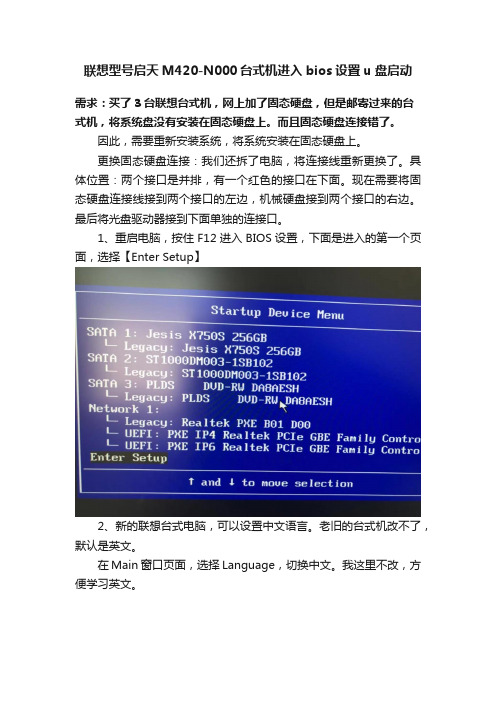
联想型号启天M420-N000台式机进入bios设置u盘启动需求:买了3台联想台式机,网上加了固态硬盘,但是邮寄过来的台式机,将系统盘没有安装在固态硬盘上。
而且固态硬盘连接错了。
因此,需要重新安装系统,将系统安装在固态硬盘上。
更换固态硬盘连接:我们还拆了电脑,将连接线重新更换了。
具体位置:两个接口是并排,有一个红色的接口在下面。
现在需要将固态硬盘连接线接到两个接口的左边,机械硬盘接到两个接口的右边。
最后将光盘驱动器接到下面单独的连接口。
1、重启电脑,按住F12进入BIOS设置,下面是进入的第一个页面,选择【Enter Setup】2、新的联想台式电脑,可以设置中文语言。
老旧的台式机改不了,默认是英文。
在Main窗口页面,选择Language,切换中文。
我这里不改,方便学习英文。
3、下面开始设置U盘启动项切换到开机启动【Startup】,选择第一行【Primary Boot Sequence】,按Enter进入设置4、将U盘驱动器【USB HDD】设置第一行启动下面是我已经安装好了系统,恢复设置的页面。
(可忽略)指思(Jesis)SSD固态硬盘 256GB.希捷 ST1000DM003-1SB 102 是机械硬盘。
默认打开页面U盘驱动器【USB HDD】是在【Excluded from boot order】下的,需要移到第一行,需要U盘启动时就把U盘放第一,需要光驱启动时就把光驱放第一就OK了。
具体操作:首先,按方向键上下移动,选中要设置的项(USB HDD);然后,按F 键,锁定选项;然后再按X键,此选项就会移动到上面。
再将其移到第一行即可。
按“+”,“-”号可以上下移动其顺序(再有其他的不懂可以可以查看图片右侧的 Help Message)。
5、重点:通过U盘已经完成了系统安装,需要将U盘启动项移到下面来,将固态硬盘移到第一行。
补充英文学习:SATA :硬盘描述;硬盘类型Excluded from boot order:从启动顺序中排除excluded:排除,boot:启动,order:顺序primary Boot Sequence(主要启动顺序),Automatic Boot Sequence(自动启动顺序),Error Boot Sequence(错误启动顺序)这里第一项USB KEY1就是U盘启动项,HDD1和HDD2分别是第一硬盘和第二硬盘,network1是网络启动的选项(一般是网盘启动),CD/VCD是光驱启动。
电脑怎么设置usb启动

电脑怎么设置usb启动如今安装系统已不像以前一定要光驱来安装了,很多时候都是U 盘安装,这个时候就需要usb启动电脑了,下面是店铺整理的电脑设置usb启动的方法,供您参考。
电脑设置usb启动的方法概括方法1 要设置U盘启动,打开电脑后首先要进入bios,那怎么进入bios呢,不同的品牌电脑或者主板进入bios设置又不一样,不过一般就是开机时按Del键、或F2键、或F10键,如图有几种常见的进入BIOS设置程序的方法2 进入bios后设置U盘启动的方法又不一样,一般有两种:一种是没有硬盘启动优先级“Hard Disk Boot Priority”选项的情况,直接在第一启动设备“First boot device”里面选择从U盘启动;第二种是存在硬盘启动优先级“Hard Disk Boot Priority”选项的情况,必须在这里选择U盘为优先启动的设备,电脑是把U盘当作硬盘来使用的;然后,再在第一启动设备“First Boot Device”里面选择从硬盘“Hard Disk”或者从U盘启动。
有的主板BIOS中,在“First Boot Device”里面没有U盘的“USB-HDD”、“USB-ZIP”之类的选项,我们选择“Hard Disk”就能启动电脑;而有的BIOS这里有U盘的“USB-HDD”、“USB-ZIP”之类的选项,我们既可以选择“Hard Disk”,也可以选择“USB-HDD”或“USB-ZIP”之类的选项,来启动电脑。
联想电脑为例子开机时,当出现联想画面,按下 F2 键,最好不停的按,就会进入bios设置页面了,进入后用方向键向右选到“Boot ”选项在“Boot”项中,有三个启动项,这是电脑先后启动顺序,只要将需要启动的启动项放在第一项,保存后,即可在下次启动计算机时,启动该项。
具体操作右侧有提示:按上下键选择启动项,按f5或f6上下移动启动项。
最后设置好了后,按F10进行保存设置,电脑将重新启动,就会进入u盘启动界面了。
- 1、下载文档前请自行甄别文档内容的完整性,平台不提供额外的编辑、内容补充、找答案等附加服务。
- 2、"仅部分预览"的文档,不可在线预览部分如存在完整性等问题,可反馈申请退款(可完整预览的文档不适用该条件!)。
- 3、如文档侵犯您的权益,请联系客服反馈,我们会尽快为您处理(人工客服工作时间:9:00-18:30)。
• 注意事项 就算是一个品牌,由于有各种型号,各 种版本,其BIOS也不一样,这里所介绍的 只是通用的设置方法,如果你的BIOS有一 些不一样,请根据上面的设置方法,再结 合自已的电脑BIOS,灵活运用设置。 在设置BIOS或装系统前,请检测U盘 与电脑的兼容性,以免误以为是设置BIOS 不成功。
12,这样传统BIOS设置就完成了,进入Restart(重启)这一项,在里面选 择“Exit Saving Changes”(保存并退出)这一项,进行保存并退出。 另一个方法是直接按F10键,功能是一样的,都是保存并退出,重启 电脑后,就可以进入U盘或光盘装系统了。
三:另外再补充一个U盘或光盘启动的方法: 13,开机启动按Del键,有的版本电脑可能是F2键进入BIOS,进入后, 到最后一项Restart把OS Optimized Defaults(操作系统优化的缺省值)改 成Disabled(关闭)。 再进入到Startup这一项,选择UEFI/Legacy Boot改为Legacy First后,再按F10保存。退出后,就可以进U盘启动盘 了。
3,有的电脑可能显示的快捷启动菜单不一样,如下图,里面显示的U盘 不是U盘的名称,而为USB-HDD,这个同样为U盘,这里面还显示了光 驱项,如果要用系统光盘启动电脑,可选择光驱这一项。
二:用传统模式从BIOS中启动U盘或光盘的步骤: 4,开机显示“LENOVO”自检画面的时候,立即按Del键,即可进入到 BIOS设置主界面里,由于自检这个画面显示时间很短,所以一开机便可 以不停地按Del键,有的联想电脑可能是F2键进入BIOS。
14,最后说一下在安装系统时常出现的一个问题, 那就是硬盘模式问题,因为一些老的系统,包括 很大一部分XP系统,它们系统中没有SATA驱动, 所以在用一此老式的Ghost或PE安装系统时(老式 PE中也没有带SATA驱动,新式的PE大多带了 SATA驱动),会出现找不到硬盘的现象,一般问 题就出在BIOS中的硬盘模式设置不正确所致。 要正确设置硬盘模式,先进入到 Configuration(配置)这一项,把它的模式由AHCI 改为Compatible(兼容模式),这样就可以在PE中 显示硬盘。在装完系统后,再改回AHCI,为什么 要改回,因为AHCI硬盘模式性能更好,速度更快。
5,进入BIOS主界面之后,默认显示的是Main这一项,先把光标移动到 Security(安全)这一项来,然后用上下方向键,把光标移到“Security Boot”,其中文意思是“安全启动设置”,如果要用传统方法启动U盘或 光盘,必须对此项进行设置,按Enter键进入。
6,进入到子页面后,选择其中的Secure Boot这一项,按Enter打开小窗 口,选择Disabled(关闭)这一项,再按Enter确定。
联想电脑怎么在BIOS中设置 从U盘或光盘启动
联想lenovo或ThinkPad启动U盘或光盘的步骤: 一:启用快捷启动菜单模式步骤: 1,开机后在显示“LENOVO”自检画面的时候,反复按F12键(部分超极本机型 可能是“Fn+F12”组合键)。
2,会显示出一个启动菜单,在显示的启动菜单中,将光标移动到图中红 框选中的项,然后按Ente择Startup(启动项)这一项,先在里面选择UEFI/Legacy Boot 这一项,其中文之意是“新式UEFI与传统启动方法”,现在里面显示的 是"UEFI Only(单一UEFI模式)",我们要选择兼容模式,也就是要兼容传 统BIOS模式,所以按Enter进入,选择Both这项,按Enter确定。
8,这时会增加一个UEFI/Legacy Boot Priority项,我们选择这个项,进 入,在打开的小窗口中选择Legacy First,其意思是要传统启动模式在列 在首位。按Enter确定。
9,上面的设置完成以后,下面开始启动项的设置,仍在Startup下,选 择Boot(启动)这一项,然后按Enter键进入。 提示:顺便在这里说一下,如果有的快捷启动菜单键F12启动不了, 按了没有反应,那是因为这里的F12功能键没打开所致。如果这里是 Disabled(关闭),那肯定F12快捷键就用不了,所以要把它设为 Enabled(打开),这样才可以使用F12快捷启动菜单键。
10,进入启动选项界面后,选择USB HDD SanDisk Cruzer Edge这一项, 这个即为U盘启动项,先把光标移到这一项来,然后用+/-键,把这一项 移动到最上面,让它排在第1位,这样,它就是第一启动项了,按Enter 键确定。
11,由于电脑BIOS版本型号的不同,所以显示的项目也不一样,如下图, 它显示的就不一样。 如果要从U盘启动,选择“USB-HDD”这一项即可, 如果要从光盘启动,选择“ATAPI CD0 HL-DT-ST DVDRAM GU70M” 如果要返回到硬盘启动,选择“ATA HDD0 HGST HT3541010A9E600” 同样是用+/-键把它们移动到最上面的第1位就可以了。按Enter确定。
